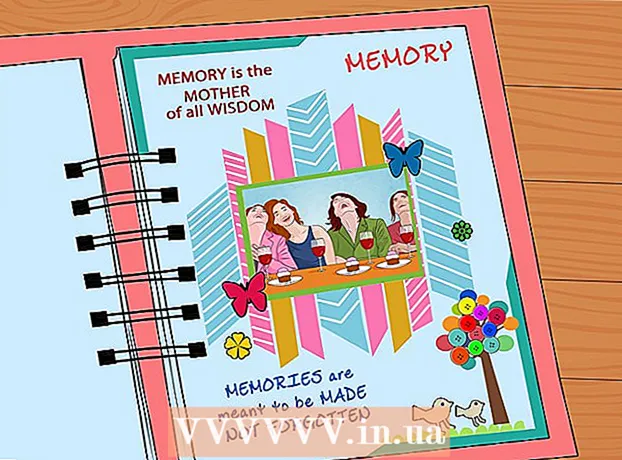Հեղինակ:
Randy Alexander
Ստեղծման Ամսաթիվը:
27 Ապրիլ 2021
Թարմացման Ամսաթիվը:
1 Հուլիս 2024

Բովանդակություն
Այս հոդվածում wikiHow- ը սովորեցնում է ձեզ, թե ինչպես կարելի է մեծացնել «RAM» - ը (կամ ժամանակավոր մուտքի հիշողությունը) Windows համակարգչում `տեղադրելով RAM փայտը համակարգչի վրա: Չնայած իրատեսական է ինչպես աշխատասեղանի, այնպես էլ դյուրակիր համակարգչի համար, ոչ բոլոր համակարգիչները թույլ են տալիս տեղադրել լրացուցիչ RAM: Այլընտրանքորեն ՝ RAM- ը ժամանակավորապես բարձրացնելու համար կարող եք նաև օգտագործել շարժական սկավառակ (օրինակ ՝ USB):
Քայլեր
4-ի մեթոդը 1. Տեղադրեք RAM նոութբուքի համար
, սեղմել Ուժ
(Անջատված տարբերակ) և ընտրեք Անջատել (Անջատել).
- Սպասեք, մինչ համակարգիչը կդադարի ձայն առաջացնելուց առաջ շարունակելուց առաջ:
- Անջատեք համակարգչից միացված ցանկացած մալուխ կամ ծայրամասային սարքեր: Դա կարող է լինել հոսանքի մալուխ, USB, Ethernet մալուխ կամ նման այլ:

, սեղմել Ուժ
(Անջատված տարբերակ) և ընտրեք Անջատել (Անջատել). Եթե ձեր համակարգչում կա հիմնական անջատիչ, ապա դուք նույնպես պետք է այն դնեք «Անջատված» ռեժիմի:
- Անջատեք համակարգչից ցանկացած մալուխ և ծայրամաս: Դա կարող է լինել հոսանքի մալուխ, USB, Ethernet մալուխ կամ նման այլ:

- Տիպ համակարգի տեղեկատվություն (համակարգի տեղեկատվություն)
- Սեղմել Համակարգի տեղեկատվություն
- Գտեք «Համակարգի արտադրողի», «Համակարգի SKU» (մեքենայի SKU) և «Համակարգի մոդելի» պարամետրերը:

. Կտտացրեք էկրանի ստորին ձախ անկյունում գտնվող Windows- ի պատկերանշանին:
Սկսեք պատուհանի ներքևի ձախ մասում կտտացրեք թղթապանակի պատկերակին:
Կտտացրեք իրը Այս համակարգիչը (Այս համակարգիչը) գտնվում է File Explorer պատուհանի ծայրահեղ ձախ կողմում:

Ընտրեք ձեր USB- ն: Կտտացրեք USB կրիչի անունը, որը միացել եք համակարգչին: Եթե միացված է միայն մեկ շարժական պահեստավորման սարք, այն սովորաբար «F:» սկավառակն է:
Կտտացրեք քարտին Համակարգիչ (Համակարգիչ) պատուհանի վերին ձախ կողմում: Այս ներդիրի տակ անմիջապես կհայտնվի գործիքագոտի:
Սեղմել Հատկություններ (Հատկություններ): Սա սպիտակ տուփ է, որի գործիքագոտու ծայրահեղ ձախ կողմում կա կարմիր նշիչ: Կհայտնվի USB Հատկությունների պատուհանը:
Կտտացրեք քարտին ReadyBoost- ը վերևի պատուհանի վերևում:
Էջի մեջտեղում նշեք «Օգտագործեք այս սարքը» վանդակը ՝ թույլ տալով Windows- ին օգտագործել որպես USB- ի առավելագույն հասանելի տարածքը որպես RAM:
- Դուք չեք կարողանա օգտագործել ավելին, քան ձեր համակարգչի RAM- ի առավելագույն հզորությունն է:
- ReadyBoost- ը կարող է տևել մի քանի վայրկյան, որպեսզի ցուցադրի USB կրիչի տվյալները:
Սեղմել Դիմել (Դիմել) արդեն լավ պատուհանի ներքևում ՝ պարամետրերը պահելու և USB- ի վրա ազատ RAM- ը որպես RAM օգտագործելու համար:
- USB կրիչը հեռացնելուց հետո, եթե ցանկանում եք այն կրկին որպես RAM օգտագործել, ապա նորից կարգավորելու համար ստիպված կլինեք վերադառնալ ReadyBoost ընտրացանկ:
Խորհուրդներ
- Որոշ գործառնական համակարգեր աջակցում են միայն որոշակի քանակությամբ RAM: Օրինակ, Windows- ի 32-բիթանոց տարբերակը կարող է օգտագործել միայն մինչև 4 ԳԲ RAM: Հետևաբար, թափոն կլինի տեղադրել այս տարբերակը աշխատող համակարգչի վրա ավելի քան 4 ԳԲ օպերատիվ հիշողություն:
Arnգուշացում
- Երբեք RAM- ը տեղադրող ապարատային տեղադրում կատարելիս երբեք մի անջատեք էլեկտրական լարը: Դեռ էլեկտրաէներգիայի վարդակից լինելով, էլեկտրական լարը դեռ ունի էլեկտրական հոսանք: Չնայած համակարգիչը գործելու համար չափազանց թույլ է, այս հոսանքը դեռ բավականաչափ ուժեղ է միակցիչի միացումը կարճացնելու և բավականին ուժեղ ցնցում առաջացնելու համար:
- Մի փորձեք բռունցքներով հարվածել, երբ համակարգիչը չի կարող արդիականացնել: Շանսեր կան, որ դուք կվնասեք ձեր համակարգչին `աշխատավայրում բարելավվելու փոխարեն:
- Լիցքաթափման հոսանքների առկայության դեպքում շատ կարևոր է համոզվել, որ էլեկտրասնուցումն անջատված է, մինչև հոսանքի լարը միացված է: Երբ էլեկտրամատակարարումը միացված է էլեկտրական վարդակին, նույնիսկ երբ համակարգիչը անջատված է, հոսանքը առաջացնում է ջերմություն, մինչդեռ դիմադրությունը հավասարակշռում և սահմանափակում է հոսանքը բաղադրիչների և մայր սալիկի միջև: Եթե ամպերմաժը չափազանց մեծ է, որոշ ռեզիստորներ կարող են գերտաքացումից և վնասվելուց, որի արդյունքում էլեկտրաէներգիան կմնա մնացած ռեզիստորների մեջ: Եթե համակարգչի միջին էներգիայի սպառումը կազմում է 550 վտ (ինչը տարածված է համակարգիչների մեծ մասում), հավանաբար պետք է ամեն ինչ կարգին լինի (գոնե մի քանի րոպե), երբ միացնում եք 750 վտ էլեկտրասնուցումը և անտեսում սենսորը: փոփոխական, ինչպես նաև շղթայի պաշտպանություն: Այնուամենայնիվ, 1500 վտ հզորությամբ, եթե գրաֆիկական քարտը տեղադրված չէ մեծ հզորությամբ, սարքերը կարող են վնասվել:
- Ստուգեք մայրիկի կողմից աջակցվող ֆիզիկական չափը և RAM- ի տեսակը: Մի փորձեք ճզմել, երբ RAM- ը չի տեղավորվում բնիկի մեջ:Perանկացած ծայրամասային սարքը մայրական սալիկի մեջ տեղավորելու չափազանց մեծ ուժ կարող է հանգեցնել այն բանի, որ մայրը բաժանվի կիսով չափ և վնասի ամեն ինչ:
- Համոզվեք, որ հագել եք դաստակի հակաստատիկ ժապավեն կամ առնվազն զերծ եք ստատիկ էլեկտրականությունից: Ստատիկ էլեկտրաէներգիան արտահոսքի ընթացքում կթխի ձեր մայրական տախտակը և դրան միացված բոլոր բաղադրիչները և ծայրամասերը:
- Համոզվեք, որ հոսանքի ադապտերն անջատված է (եթե հոսանքի կոճակն առկա է) նախքան հոսանքի լարը միացնելը: Միացնելիս կամ հոսանքով ապահովվելիս յուրաքանչյուր էլեկտրամատակարարում ինքնավերլուծություն է անցկացնում ՝ համոզվելու համար, որ ամեն ինչ գործում է:
- Եթե այն միացված է այն միացնելիս, ապա էլեկտրամատակարարումը կվերցնի առավելագույն էներգիան և այն կուղարկի ընթացիկ (կամ ելքային հոսանք) մայրական սալիկին: Քանի որ միացումը միացնում է այն, երբ սենսորը և պաշտպանիչ չիպը, որը սահմանափակում է այս լիցքաթափման հոսանքը, հնարավոր է, որ չեն ակտիվացվի բավականաչափ արագ և, այդպիսով, գերբեռնված ամեն ինչ:
- Եթե վարդակն անջատված եք միացնելիս, բոլոր սենսորները և պաշտպանական չիպերը կակտիվանան բավականաչափ արագ ՝ ավելացնելով համապատասխան սպասարկման հոսանքը և կանխելով գերբեռնվածությունը:
- Եթե դուք չեք հասկանում էլեկտրաէներգիայի սպառումը և հստակ գիտեք, թե որքան հզոր է էլեկտրամատակարարումը կարող է բավարարել պահանջները, չպետք է ռիսկի դիմեք. Էլեկտրամատակարարումը կարող է այրել ամեն ինչ, երբ այն վնասվում կամ վնասվում է: ծանրաբեռնել ձեր համակարգիչը: